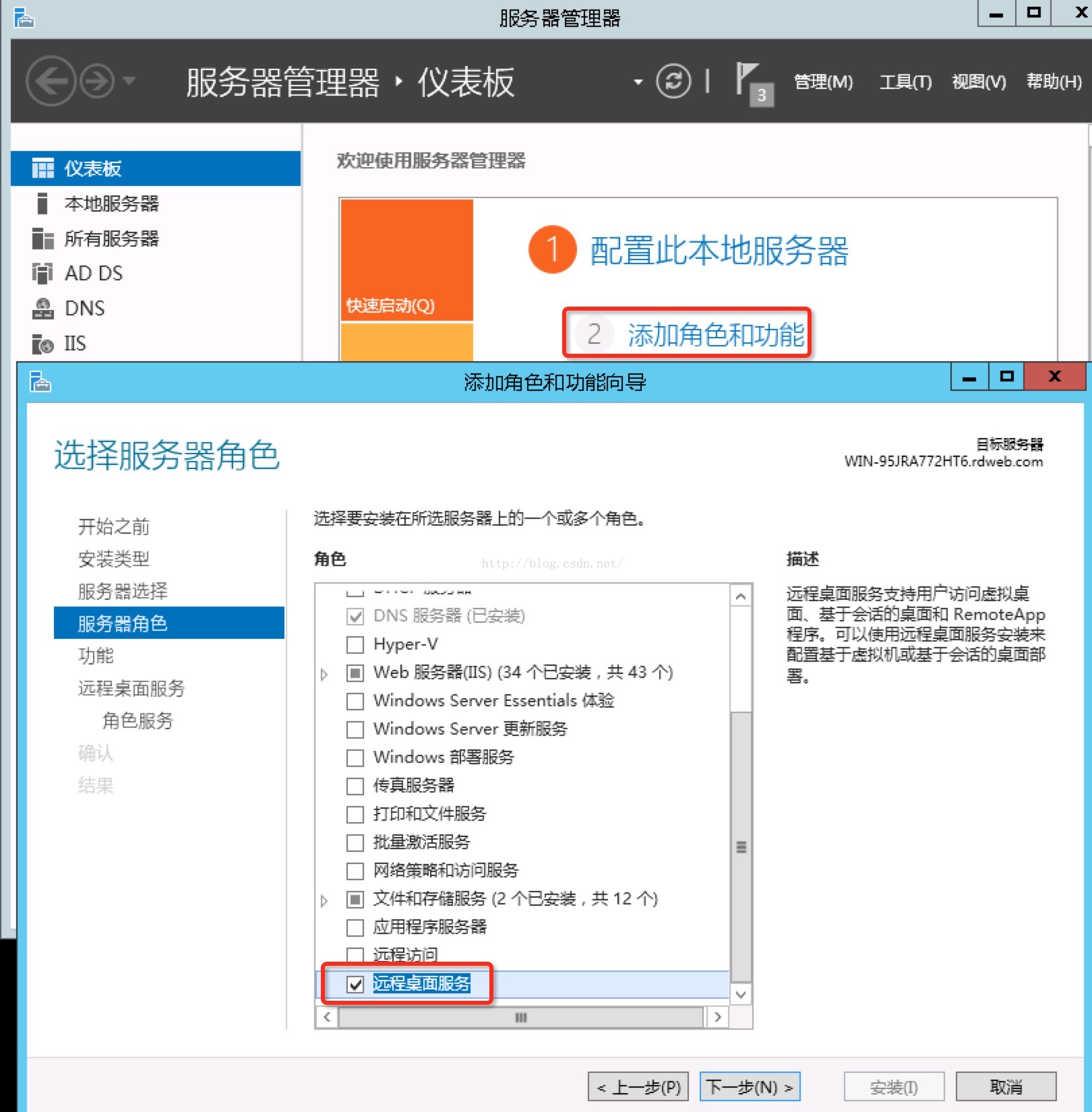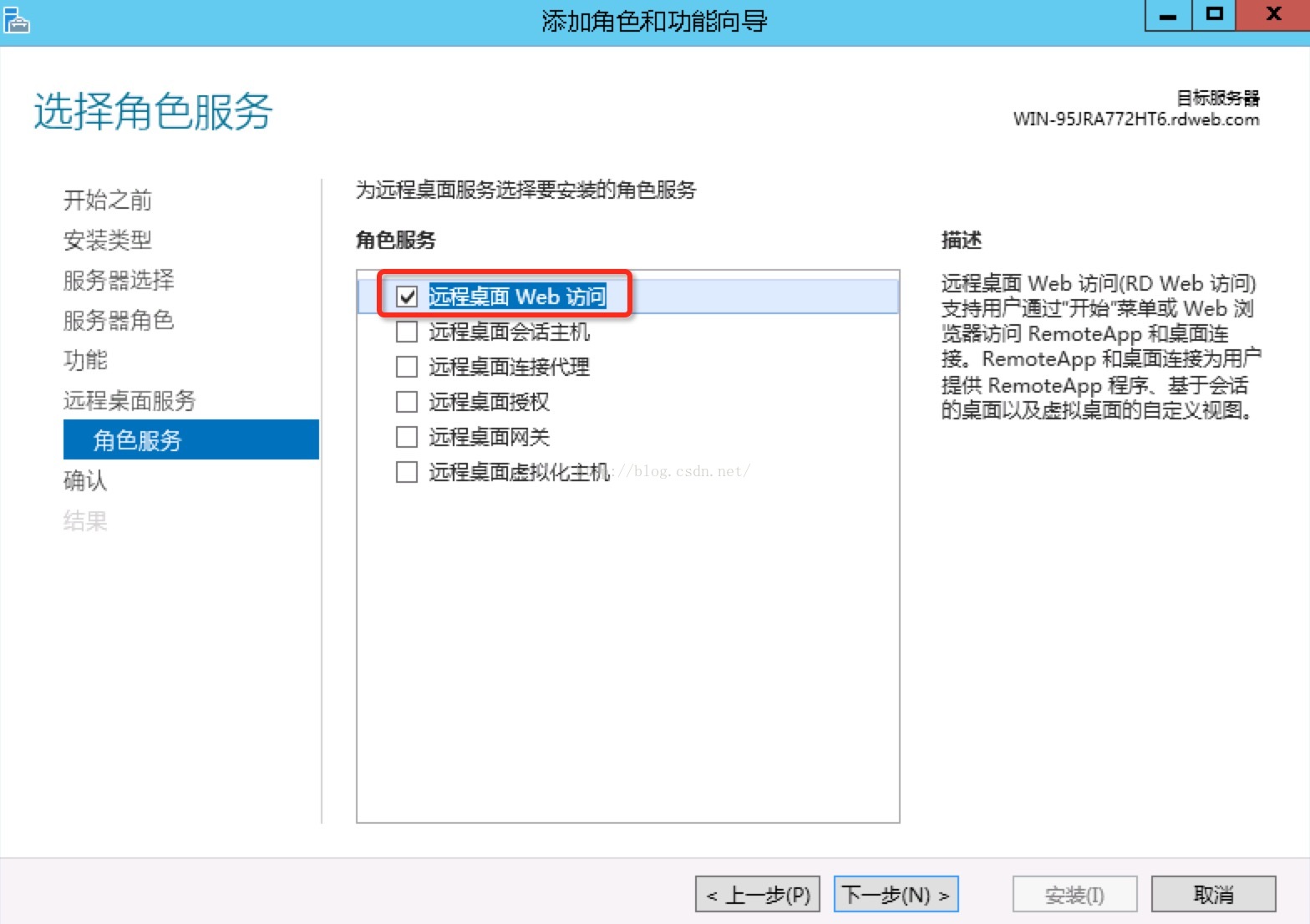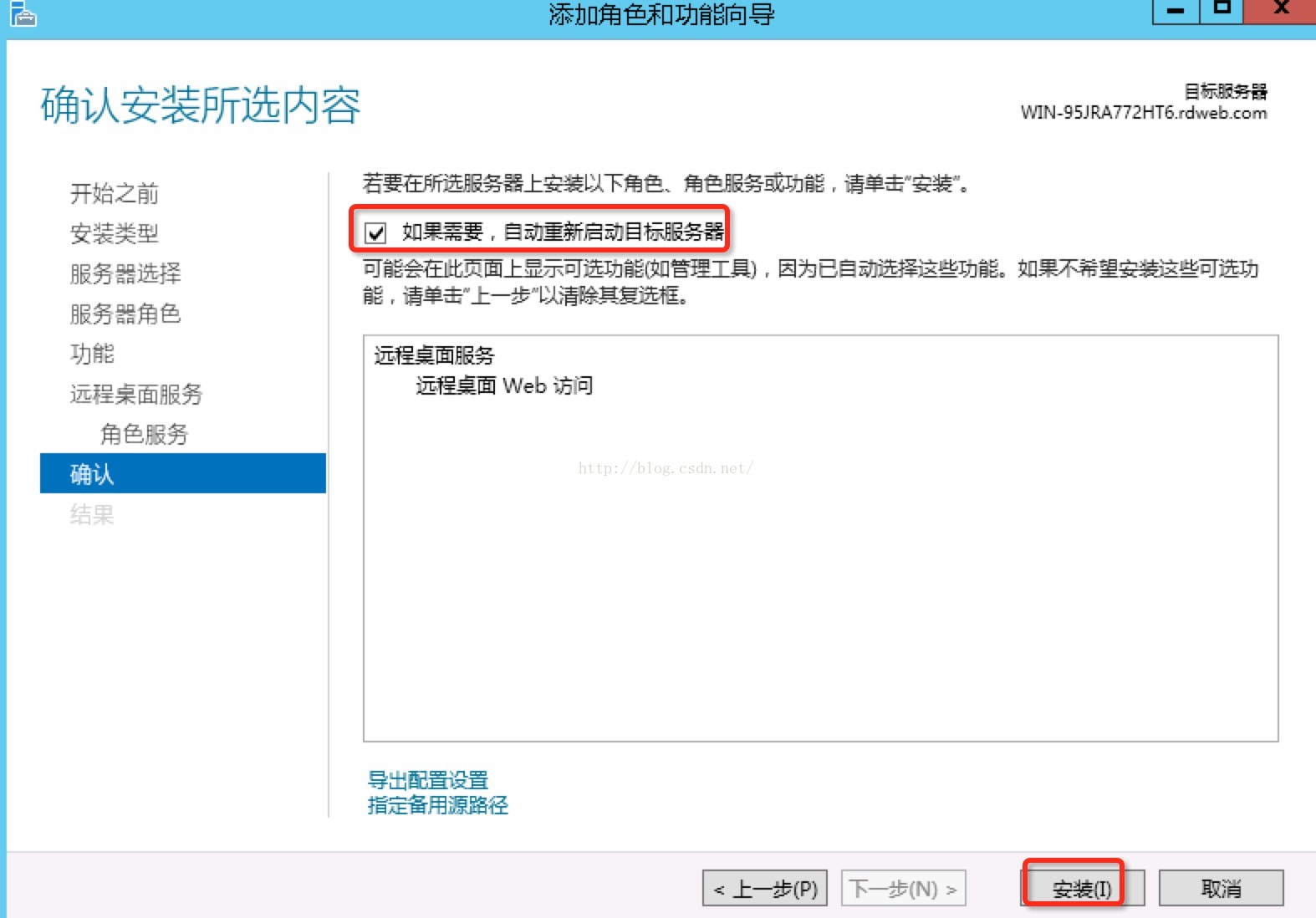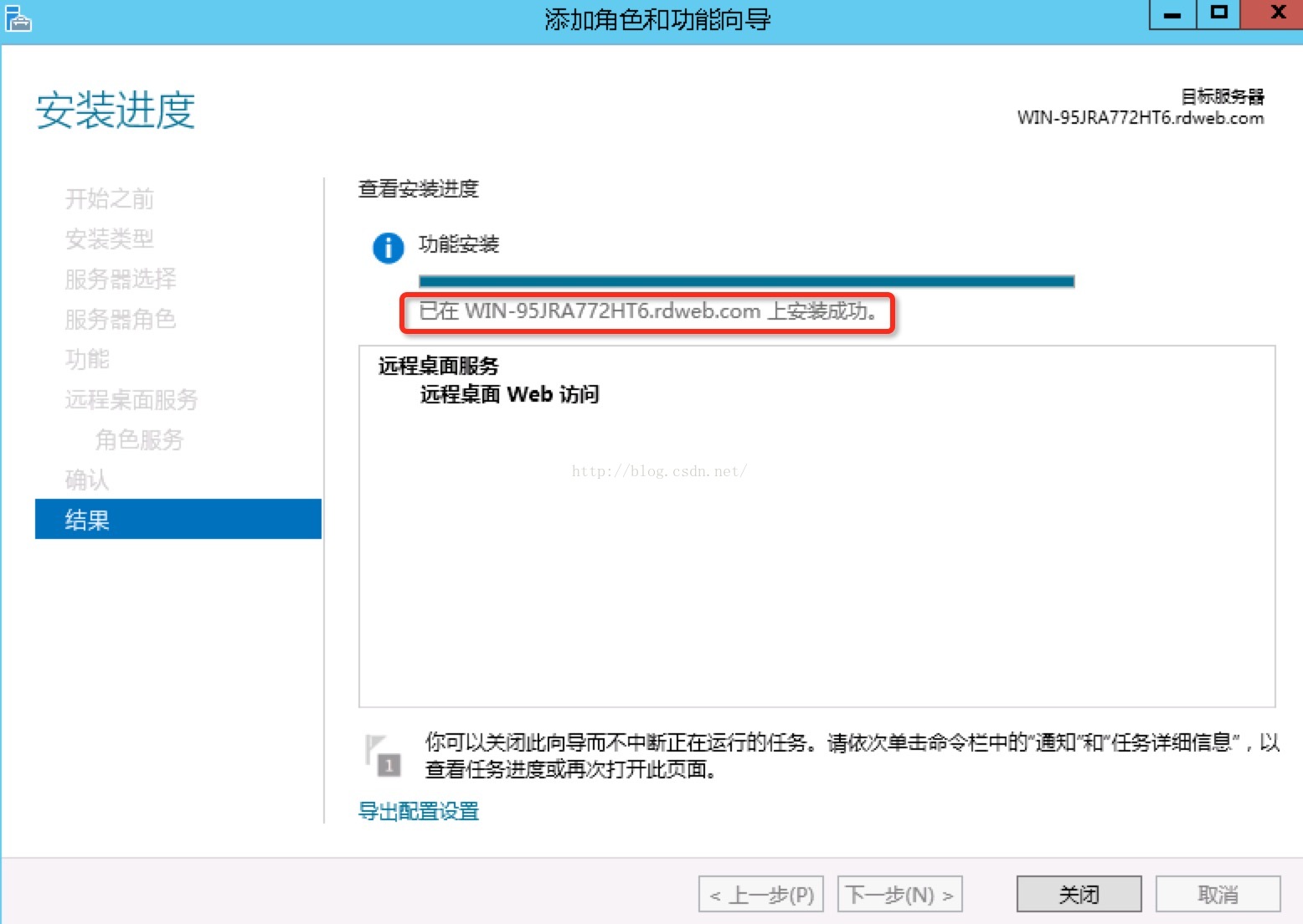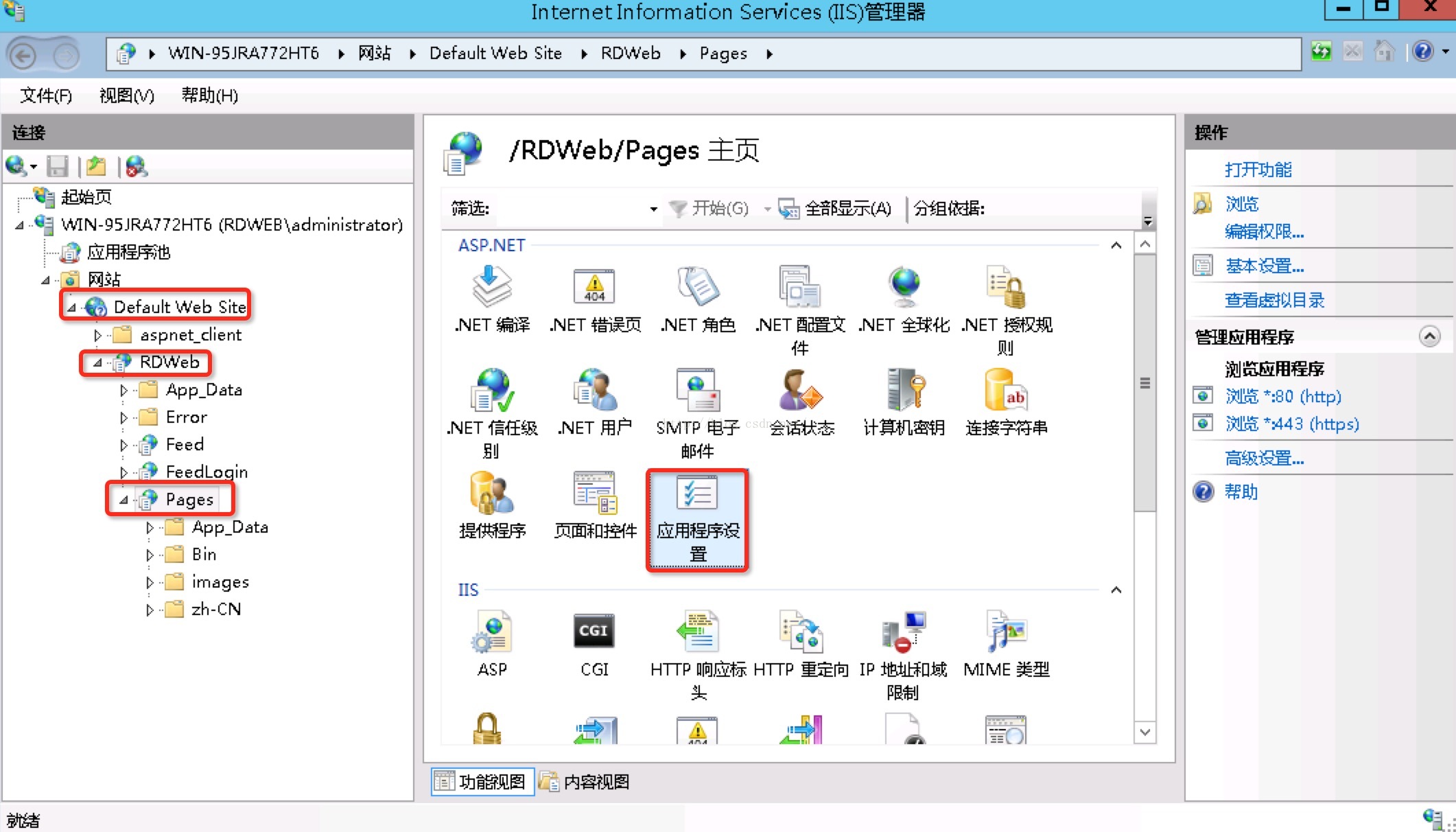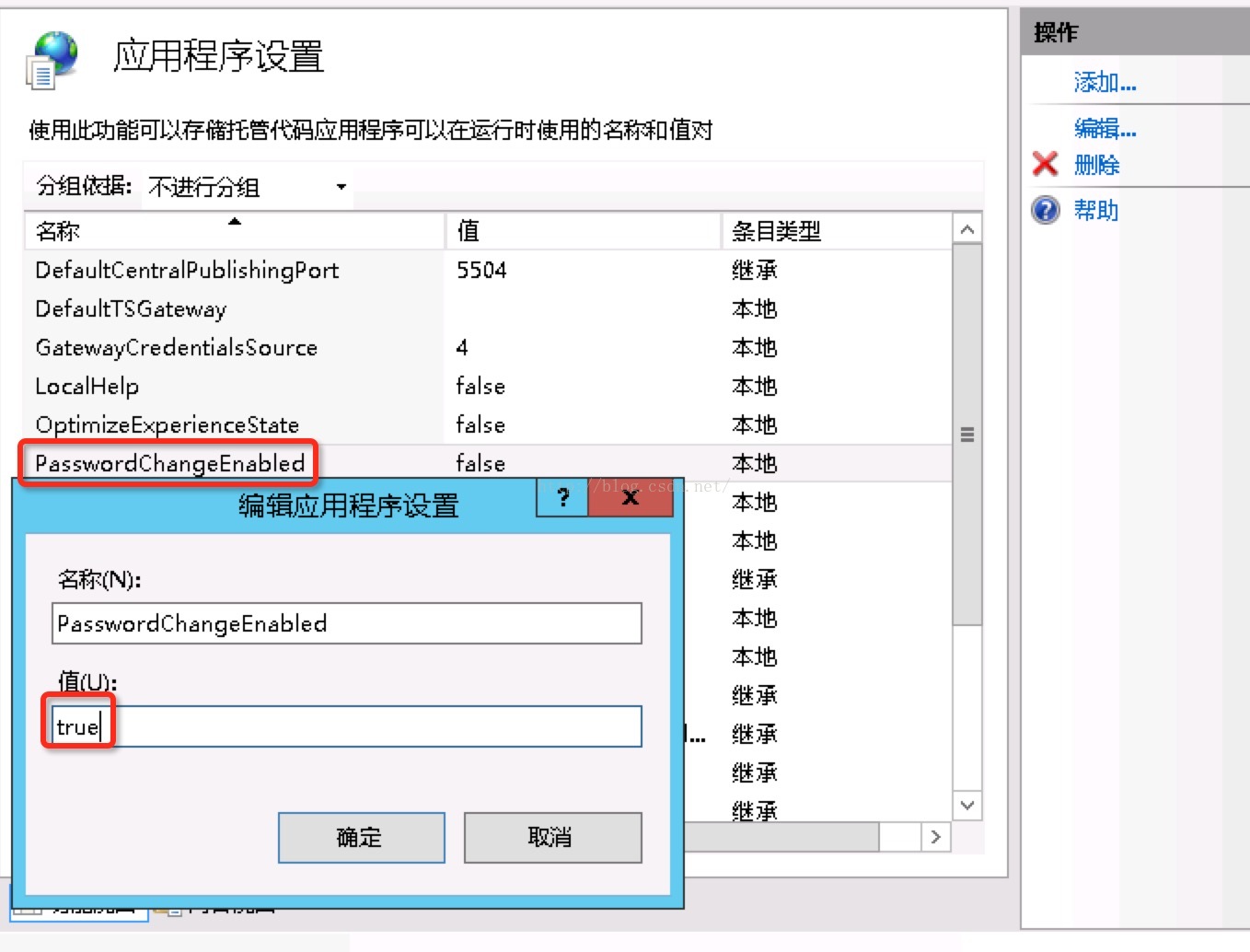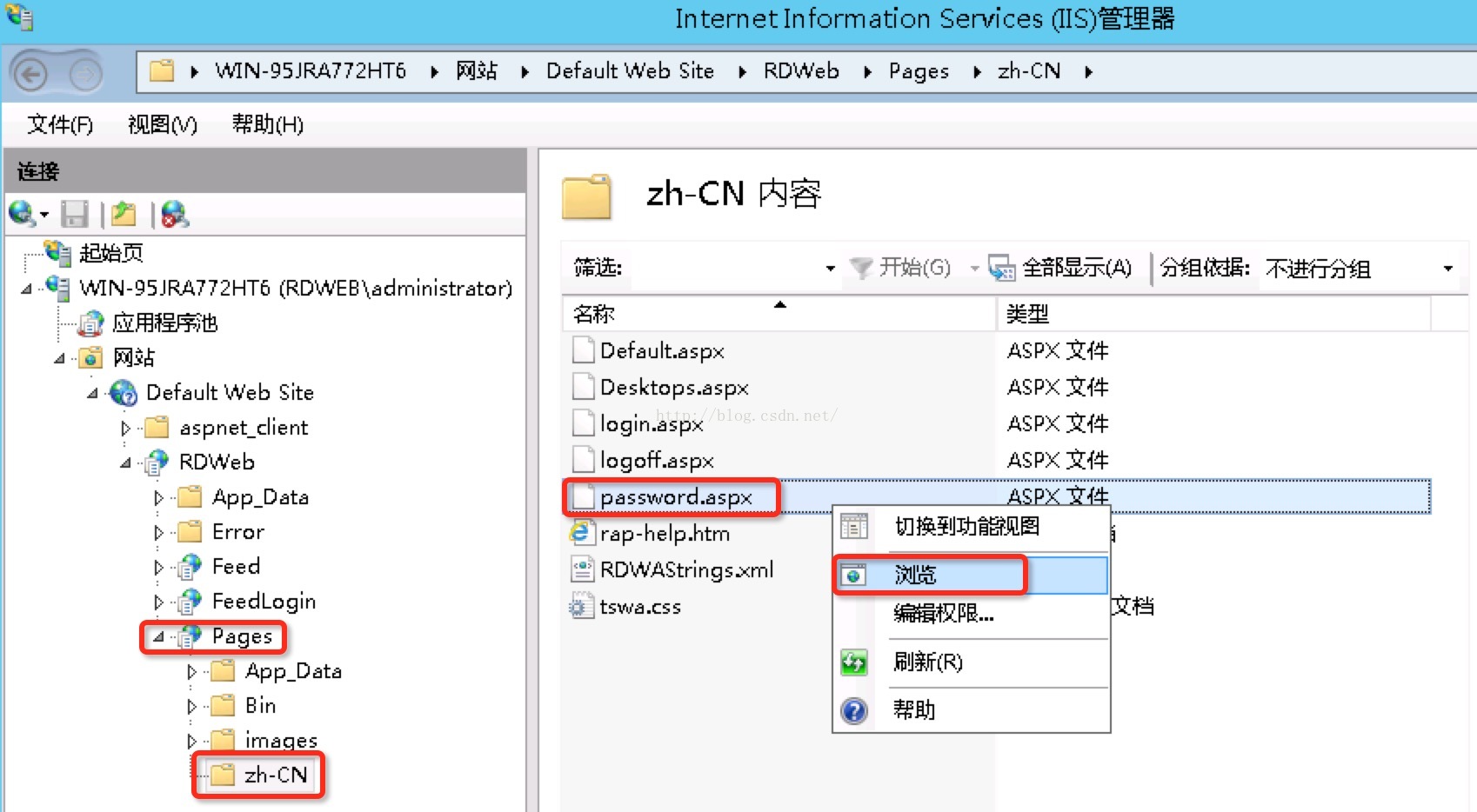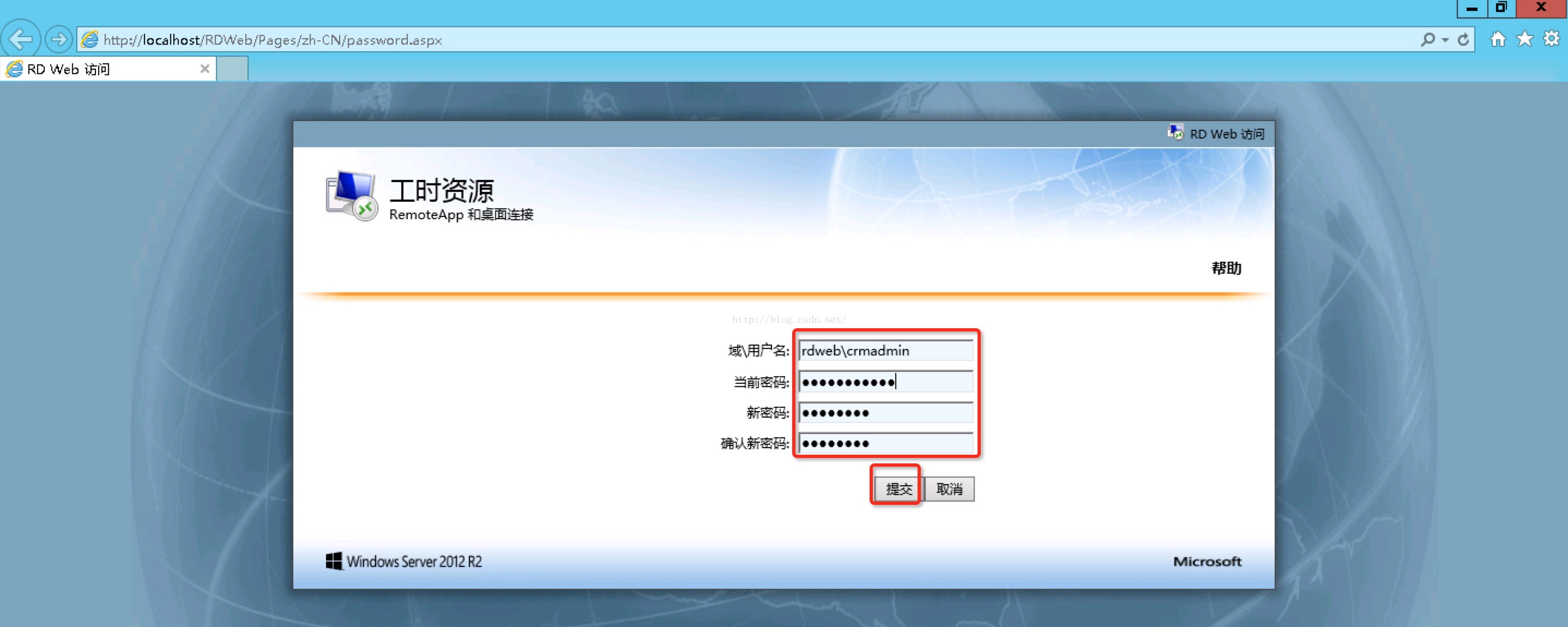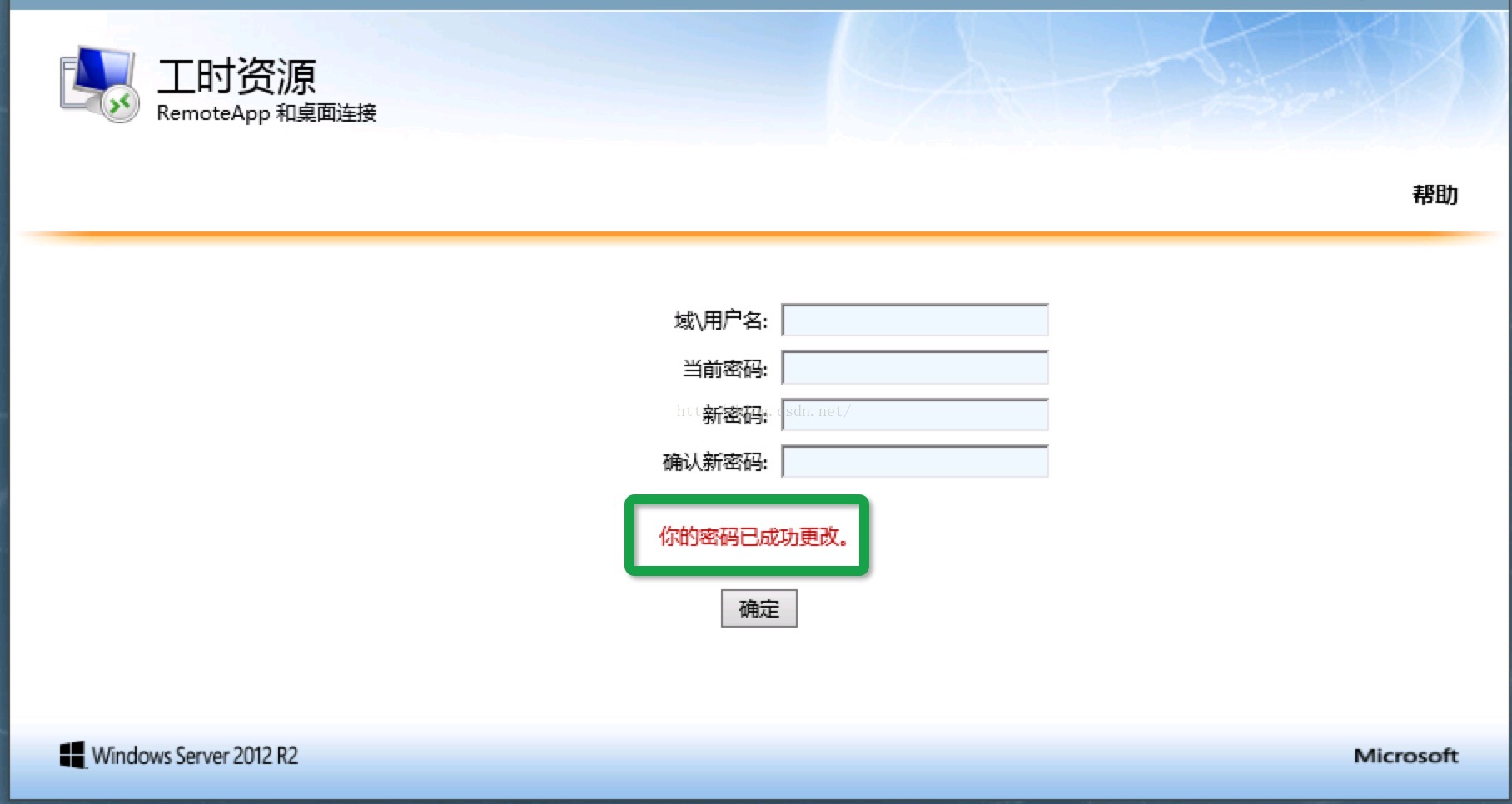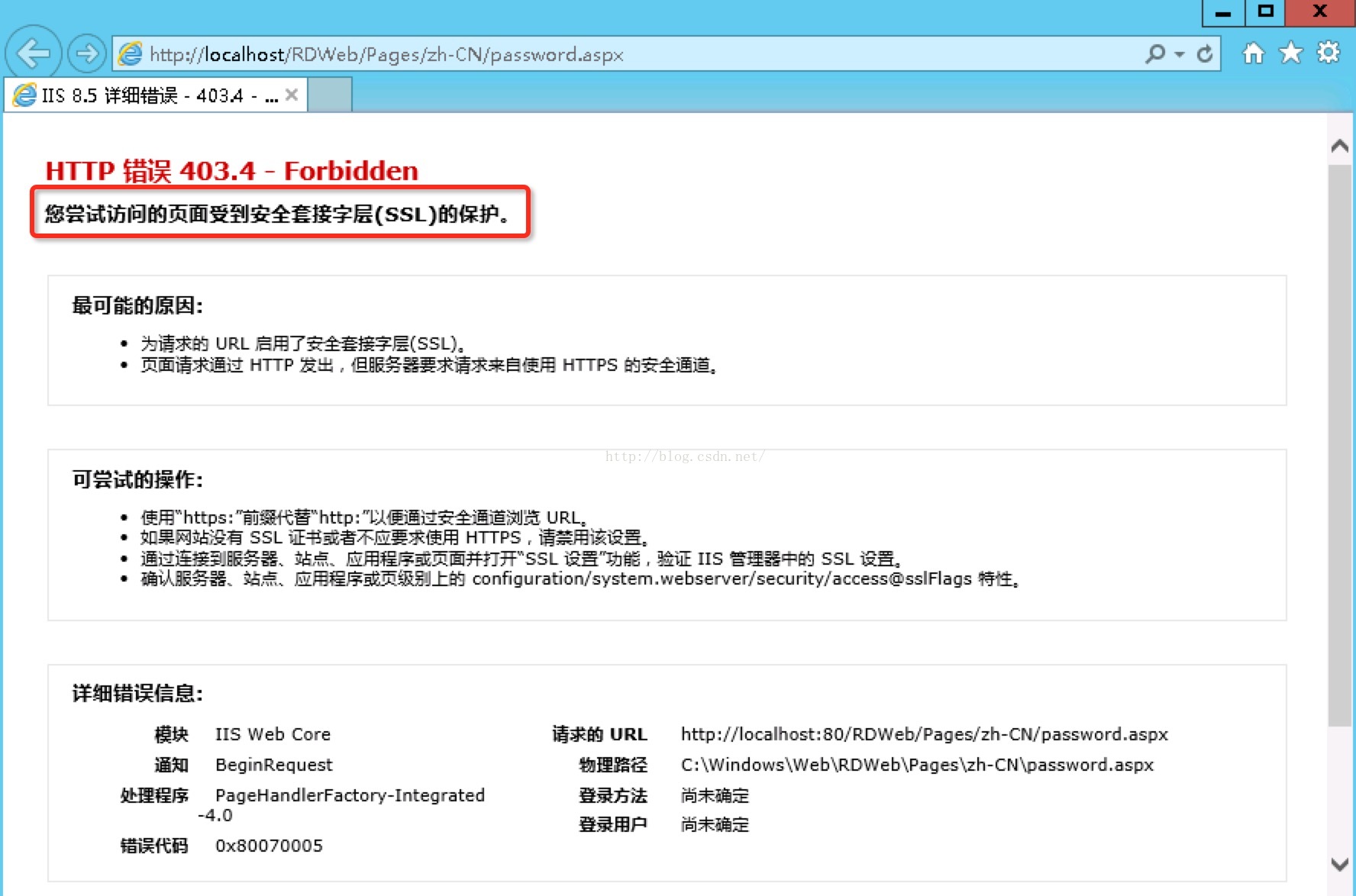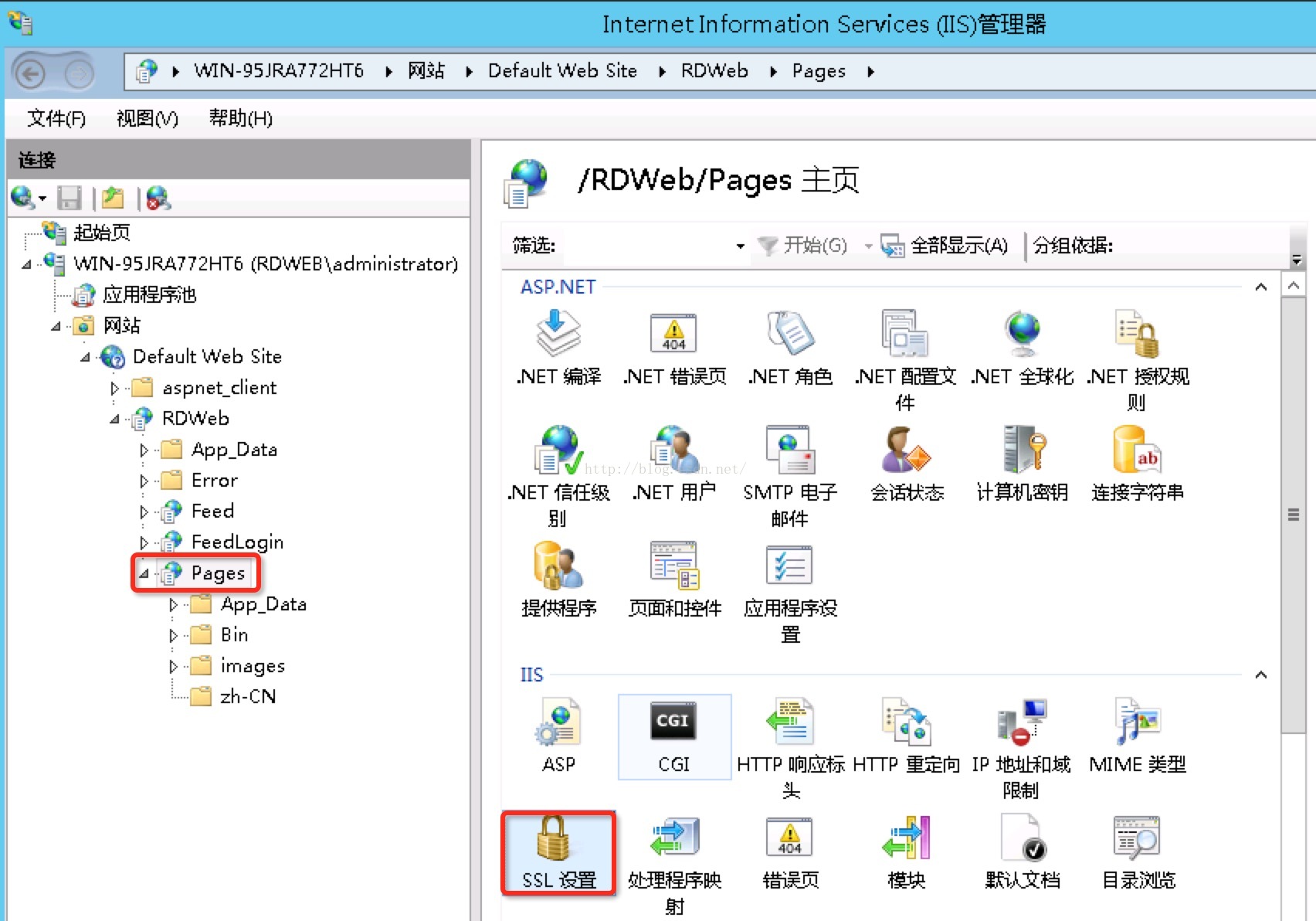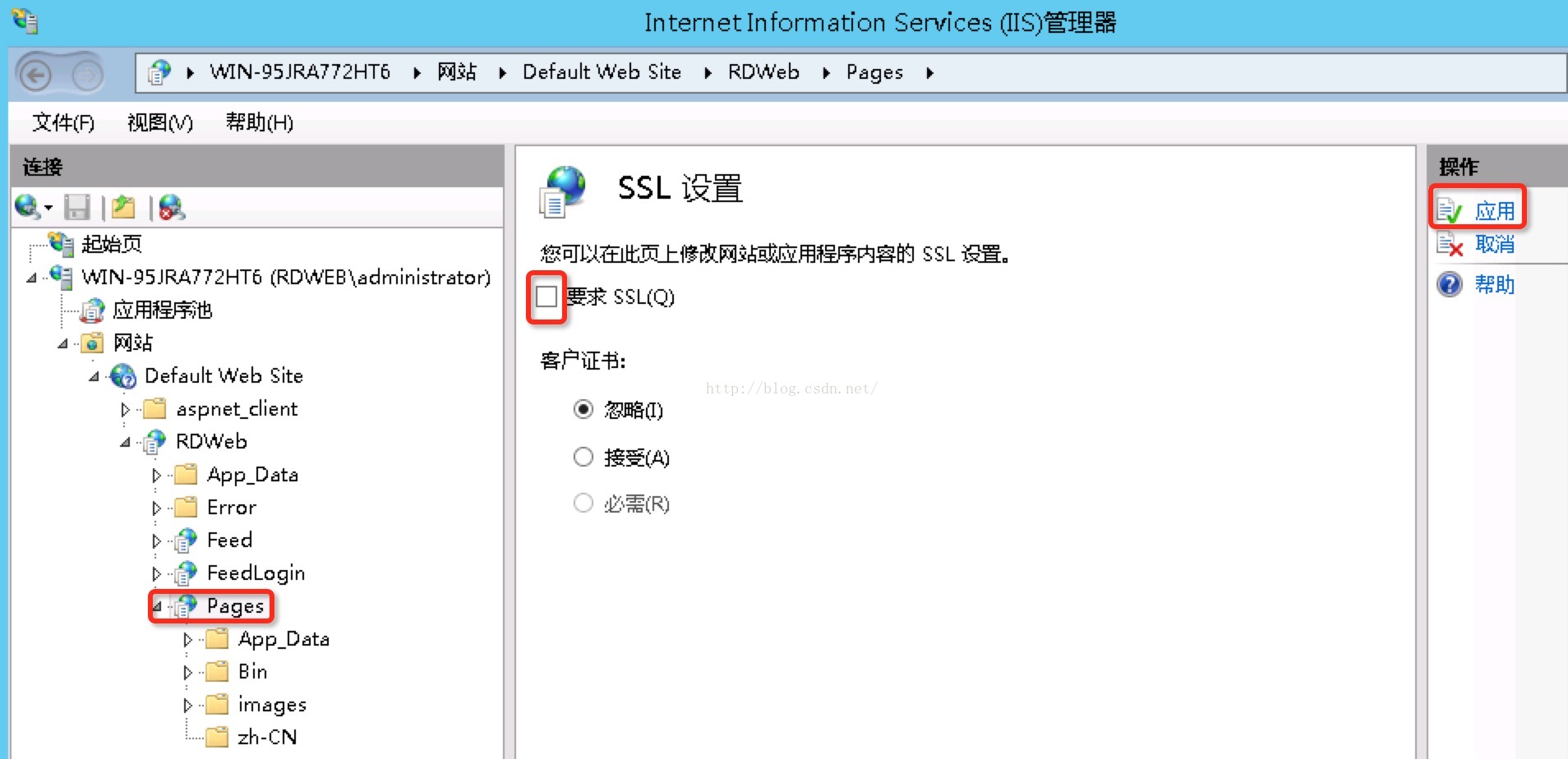1. В Windows Server 2003, операционная система по умолчанию предоставляет возможность изменить пароль пользователя домена
2. В Windows Server 2008 можно извлечь код на Windows Server 2003 для достижения той же функциональности
3. В Windows Server 2012 предоставляет возможность изменить новый пароль пользователя домена: изменить пароль пользователя домена через Web Remote Desktop, давайте посмотрим на конкретные шаги реализации.
1) установить IIS
2) с помощью диспетчера сервера, добавления ролей « Remote Desktop Services», как показано ниже:
3) На странице «Выбор компонентов», сохранить настройки по умолчанию;
4) В "Select Role Services" страницы, выберите "Remote Desktop Web Access", как показано ниже:
5) Наконец, чтобы подтвердить установку, установка завершена, чтобы закрыть окно мастера установки, как показано ниже:
6) откройте Диспетчер IIS, позиционируется, как показано на следующем рисунке веб-сайта по умолчанию:
7) В поле «прикладной программы», модификации PasswordChangeEnabled истинно, как показано ниже:
8) , расположенный к приложению « Страницы под» «ZH-CN» каталога, щелкните правой кнопкой мыши файл «» выберите «password.aspx Обзор», как показано ниже:
9) На странице информации о пароле Изменить, введите имя домена пользователя, текущий пароль, новый пароль и т.д., и нажмите кнопку «Отправить», чтобы изменить свой пароль, как показано ниже:
Возможные проблемы:
После выполнения операции 8) шага, может появиться ошибка защищена SSL, как показано ниже:
На этом этапе Вам необходимо включить протокол HTTPS в качестве веб-сайта по умолчанию и связать сертификат о включении HTTPS протокол и сертификаты связывания знания доступны с помощью других средств, эта статья не будет описана.
Если вы не хотите, чтобы включить протокол HTTPS и привязать сертификат, выполните следующие действия:
1) найти «настройки SSL» в приложении «Страницы», как показано ниже:
2) В настройках SSL, снимите флажок «требует SSL» и нажмите кнопку «приложения», как показано ниже:
3) повторное осуществление статьи 8) шага, откройте страницу, которую вы можете изменить пароль.